
Përmbajtje:
- Autor John Day [email protected].
- Public 2024-01-30 12:10.
- E modifikuara e fundit 2025-01-23 15:10.
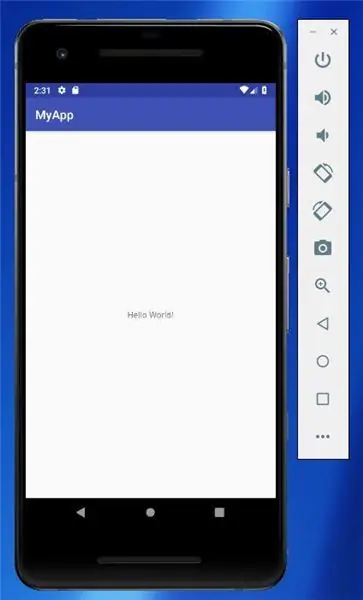
Pershendetje, Shpresoj që të gjithë të jeni mirë gjatë kësaj pandemie. Në këtë tutorial do t'ju mësoj se si të shkarkoni Android Studio dhe të ekzekutoni aplikacionin tuaj të parë me Kotlin. Në fund të këtij tutoriali duhet të dini si të shkarkoni dhe bëni një aplikacion të thjeshtë duke përdorur Android Studio. Nuk nevojiten njohuri paraprake. Kjo do t'ju marrë afërsisht 15-30 minuta për të përfunduar. Nëse keni ndonjë pyetje dhe/ose koment, ju lutemi lini ato në pjesën e komenteve. Shpresoj që të kënaqeni dhe të mësoni shumë nga ky tutorial.
Hapi 1: Shkarkoni Android Studio
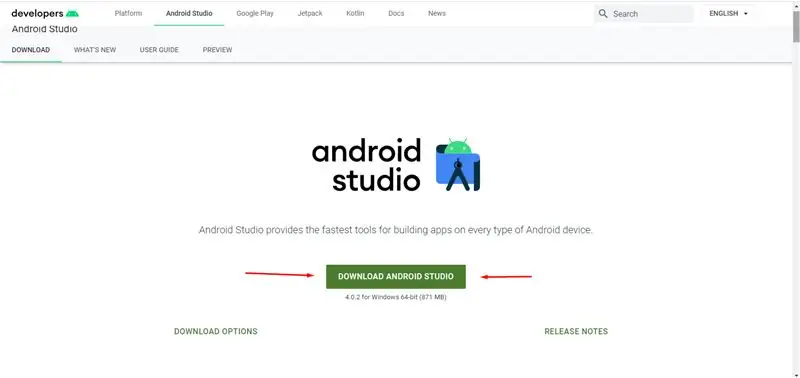
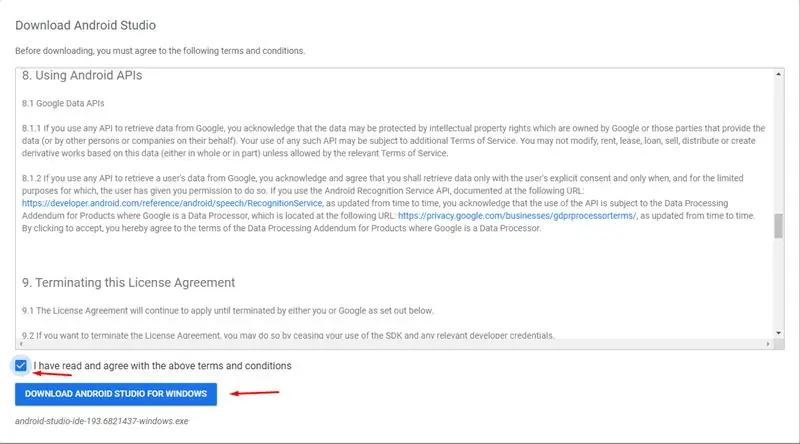
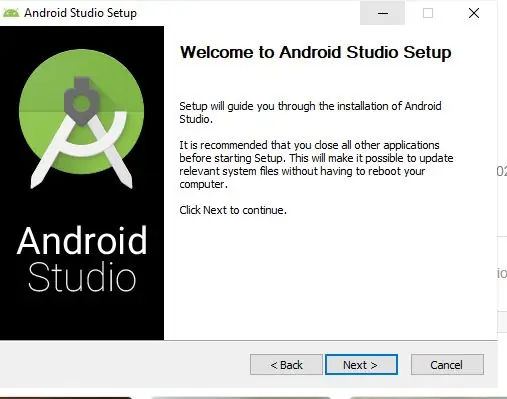
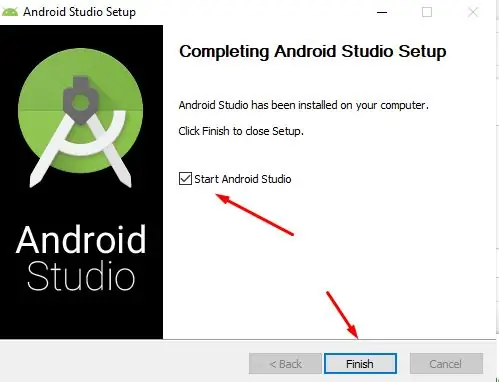
Për ta bërë këtë aplikacion do të na duhet të shkarkojmë android studio. Për ta bërë këtë, shkoni te https://developer.android.com/studio dhe klikoni Shkarko Android Studio. Pranoni kushtet dhe klikoni në shkarkim. Pasi shkarkuesi të ketë përfunduar shkarkimin, hapeni atë. Kliko vazhdo. sigurohuni që të dyja opsionet të jenë të kontrolluara pastaj klikoni vazhdoni. Tjetra zgjodhi vendin ku do të ishin skedarët (rekomandohet që të jetë në skedarin e programit). Klikoni Vazhdo dhe më pas lëreni të instalohet. Kjo mund të marrë disa minuta për të përfunduar. Pasi të keni përfunduar klikoni në fund. Hap Android Studio.
Hapi 2: Krijoni një Projekt të Ri
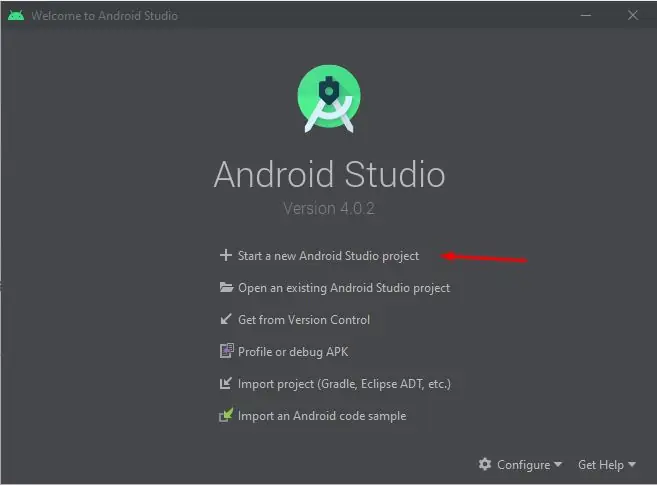
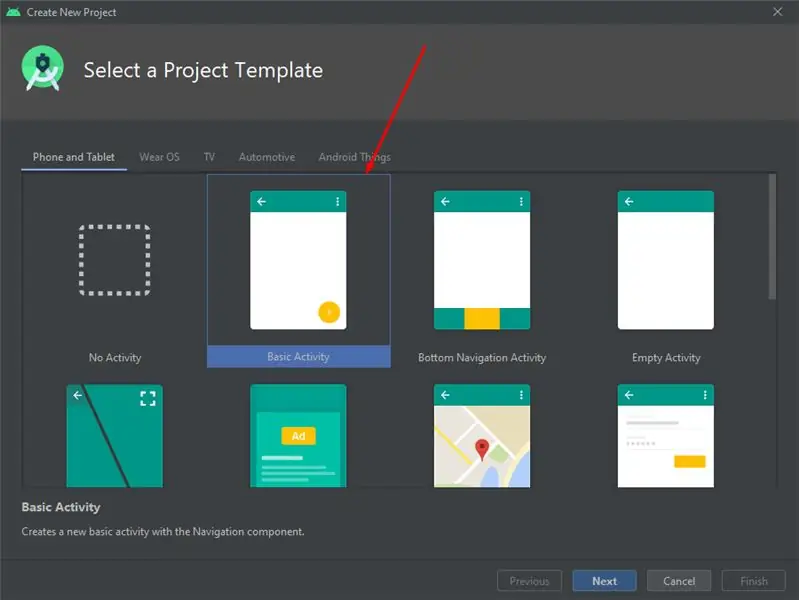
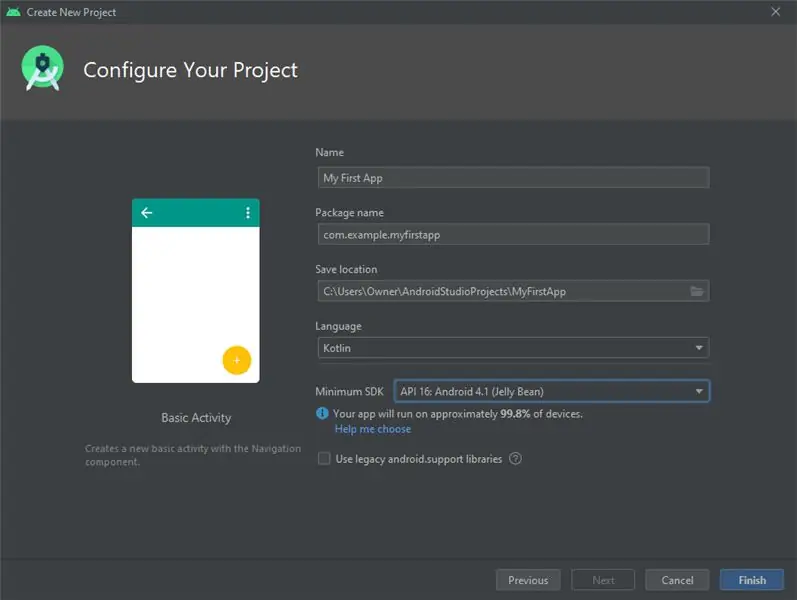
Tani duhet të krijojmë një projekt të ri. Klikoni në Filloni një projekt në studio android. Pastaj zgjodhi aktivitetin bazë. Hapi i fundit për krijimin e projektit tuaj është emërtimi i tij. Mund ta quani si të doni, por unë e quaj atë MyApp. Sigurohuni që gjuha të jetë vendosur në Kotlin. Vendosni SDK -në tuaj minimale në API 16. Pastaj klikoni në fund.
Hapi 3: Drejtimi i Emulatorit
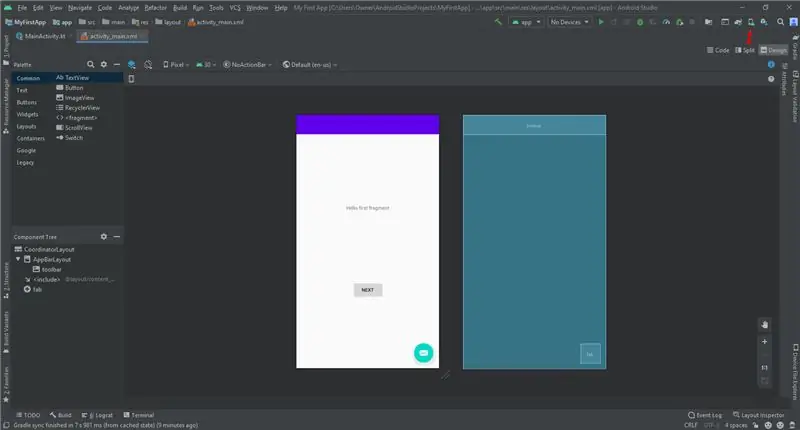
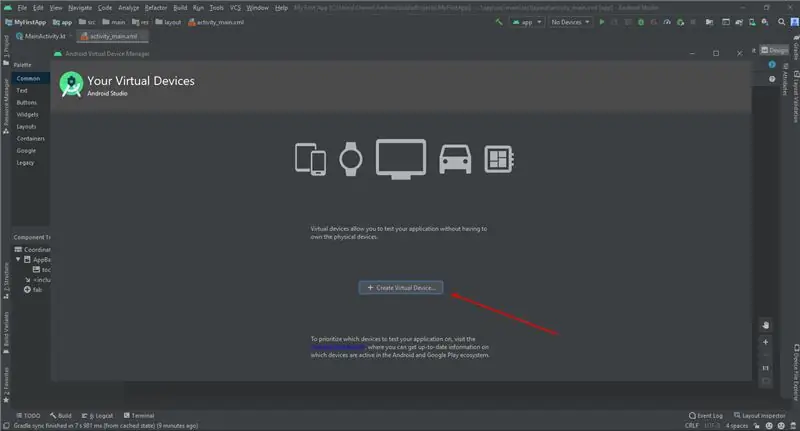
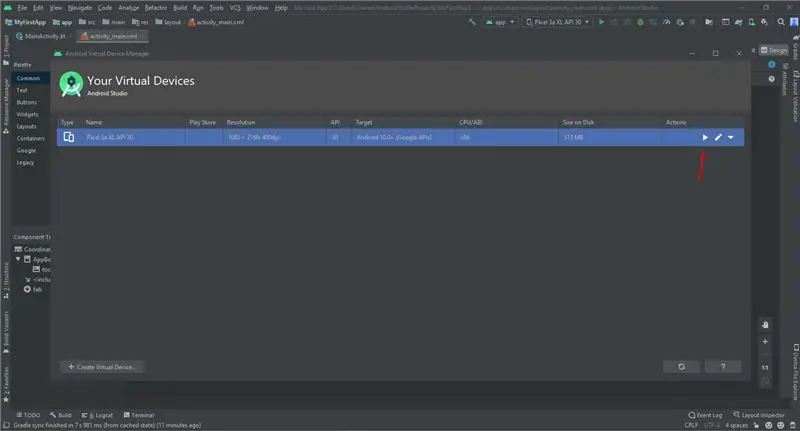
Emulatori është një pajisje virtuale që është si telefoni juaj thjesht virtual. Për ta konfiguruar, shkoni te menaxheri AVD Klikoni + Krijo një pajisje virtuale. (Nëse keni krijuar një pajisje virtuale më parë, dritarja tregon të gjitha pajisjet tuaja ekzistuese dhe butoni + Krijo pajisje virtuale është në fund.) Dritarja Select Hardware tregon një listë të përkufizimeve të pajisjeve të para-konfiguruara të pajisjeve. Zgjidhni një përkufizim të pajisjes, siç është Pixel 2, dhe klikoni Next. Në dialogun e Imazhit të Sistemit, nga skeda e Rekomanduar, zgjidhni versionin më të fundit. (Kjo ka rëndësi). Nëse një lidhje Shkarkimi është e dukshme pranë një versioni të fundit, ajo nuk është instaluar ende, dhe ju duhet ta shkarkoni së pari. Nëse është e nevojshme, klikoni lidhjen për të filluar shkarkimin dhe klikoni Next kur të përfundojë. Kjo mund të zgjasë pak në varësi të shpejtësisë së lidhjes tuaj. Imazhet e sistemit mund të marrin një sasi të madhe të hapësirës në disk, kështu që thjesht shkarkoni atë që ju nevojitet. Në kutinë tjetër të dialogut, pranoni standardet dhe klikoni Finish. Menaxheri AVD tani tregon pajisjen virtuale që keni shtuar. Nëse dritarja e pajisjeve tuaja virtuale AVD Manager është ende e hapur, shkoni përpara dhe mbylleni atë. Për ta ekzekutuar atë në Android Studio, zgjidhni Run> Run 'app', ose klikoni ikonën Run në shiritin e veglave. Ikona ndryshon sapo aplikacioni juaj po funksionon. Në Run> Select Device, nën Pajisjet në dispozicion, zgjidhni pajisjen virtuale që sapo keni konfiguruar. Një menu zbritëse shfaqet gjithashtu në shiritin e veglave. Emulatori fillon dhe fillon vetëm si një pajisje fizike. Në varësi të shpejtësisë së kompjuterit tuaj, kjo mund të zgjasë pak. Mund të shikoni në shiritin e vogël horizontal të statusit në fund të Android Studio për mesazhe për të parë përparimin.
Hapi 4: Përfundimi
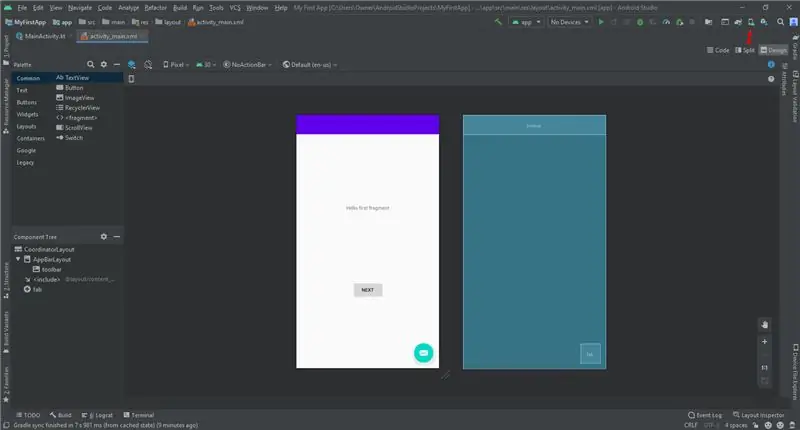
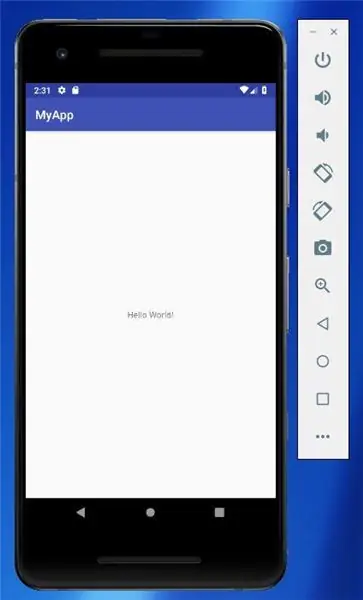
Tani duhet të jeni në gjendje të bëni aplikacionin tuaj të parë në Android Studio. Shpresoj se ky mësim ju mësoi shumë. Nëse dëshironi më shumë mësime në Android Studio, lini komentet tuaja poshtë. Nëse ju pëlqeu ju lutemi ndani atë me miqtë tuaj. Nëse keni ndonjë pyetje dhe/ose koment, ju lutemi lini ato në pjesën e komenteve.
Recommended:
[2020] Përdorimi i IPhone ose IPad dhe Micro: bit Game Pad App për të kontrolluar një makinë RC: 23 hapa
![[2020] Përdorimi i IPhone ose IPad dhe Micro: bit Game Pad App për të kontrolluar një makinë RC: 23 hapa [2020] Përdorimi i IPhone ose IPad dhe Micro: bit Game Pad App për të kontrolluar një makinë RC: 23 hapa](https://i.howwhatproduce.com/images/001/image-1423-j.webp)
[2020] Përdorimi i aplikacionit IPhone ose IPad dhe Micro: bit Game Pad për të kontrolluar një makinë RC: A keni menduar të përdorni iPhone ose iPad tuaj për të kontrolluar mikro: bit tuaj? A e dini që Micro: bit Foundation Educational siguron aplikacionin iOS në Dyqani i Aplikacioneve? Kërko " mikro: bit " në App Store dhe mund ta shkarkoni aplikacionin falas.
Shkarkimi i softuerit Arduino dhe Drive Station që ju nevojitet për MiniFRC (P URDITSUAR 5/13/18): 5 hapa

Shkarkimi i softuerit Arduino dhe Drive Station që ju nevojitet për MiniFRC (P URDITSUAR 5/13/18): MiniFRC ashtë një garë mini-robot dyvjeçare e mbajtur nga ekipi FRC 4561, TerrorBytes. Ekipet ndërtojnë robotë në shkallë tremujore për të konkurruar në një fushë të një çereku në fushën FRC. Në këtë tutorial, unë do t'ju tregoj se si të shkarkoni dhe instaloni të gjithë programet e nevojshme
Aplikacioni Android Pjesa 1: Spërkatja e ekranit duke përdorur fragmente/Kotlin: 5 hapa

Aplikacioni Android Pjesa 1: Spërkatja e ekranit duke përdorur fragmente/Kotlin: Përshëndetje përsëri, ka shumë të ngjarë që keni disa " falas " koha në shtëpi për shkak të COVID19 dhe mund të ktheheni për të kontrolluar temat që keni dashur të mësoni në të kaluarën. Zhvillimi i Aplikacionit Android është padyshim një prej tyre për mua dhe vendosa disa javë më parë të jepja
Shkarkimi i firmuerit M365: 7 hapa

Firmware Downgrade M365: Përshëndetje, në këtë udhëzues do t'ju tregoj se si të ulni firmuerin e skuterit tuaj elektrik Xiaomi M365. Nëse keni versionin 1.5.1 do të thotë që mund të përdorni vetëm aplikacionin zyrtar i cili ka vetëm disa veçori në krahasim për të përpunuar më shumë një
8 Kontrolli i stafetës me NodeMCU dhe Marrës IR duke përdorur WiFi dhe IR Telekomandë dhe Aplikacion Android: 5 hapa (me fotografi)

8 Rele Control me NodeMCU dhe IR Receiver Using WiFi and IR Remote and Android App: Kontrolli i 8 ndërprerësve të stafetave duke përdorur nodemcu dhe marrësin ir mbi wifi dhe ir aplikacionin e largët dhe android. Ir i largët punon pavarësisht nga lidhja wifi. K ISTU ASHT A KLIKIM I VERSIONIT TP PPRDITSUAR KETU
